WordPress 사이트를 백업하는 방법(초보자를 위한 전체 가이드)
게시 됨: 2020-04-29개인 블로그를 운영하든 온라인 상점을 운영하든 일이 잘못되어 중요한 데이터를 잃을 수 있습니다. 그렇기 때문에 웹사이트 백업을 생성하고 안전한 위치에 저장하는 것이 항상 좋은 생각입니다. 그리고 당신이 그것을하지 않는다면, 당신은해야합니다! 이 가이드에서는 데이터를 잃지 않도록 다양한 방법을 사용하여 WordPress 사이트를 백업하는 방법을 보여줍니다 !
WordPress 사이트를 백업해야 하는 이유
사이트의 모든 데이터를 잃는 것은 즐겁지 않습니다. 이런 일이 거의 발생하지 않는다고 생각할 수도 있지만 불행히도 생각보다 자주 발생합니다. 따라서 주요 데이터 손실을 방지하려면 사이트를 정기적으로 백업해야 합니다.
백업을 수행하면 불행한 상황이 발생하기 전에 정보를 안전하게 보호할 수 있습니다.
- 해커 : 요즘 WordPress는 인터넷 웹사이트의 35%를 차지하여 가장 인기 있는 CMS 플랫폼이 되었습니다. 그러나 인기도는 해커의 관심을 끌기도 합니다. 플러그인이나 테마에서 위반 사항을 발견하면 이를 사용하여 맬웨어를 퍼뜨리고 수천 개의 사이트에 액세스할 수 있기 때문입니다. 또한 해커는 백도어를 설치하거나 데이터를 삭제할 수 있습니다.
- 인적 오류 : 우리는 자신이 완벽하다고 생각하고 싶지만 사실은 우리 모두가 실수를 한다는 것입니다. 때로는 중요한 파일을 삭제하거나 오류를 생성하거나 특정 기능을 손상시키는 일부 변경 작업을 수행할 수 있습니다. 일반적으로 이러한 실수를 수정할 수 있는 방법이 있지만 가장 안전한 방법은 복원할 수 있는 백업을 보유하는 것입니다.
- 호환성 문제 : 새 플러그인/테마를 설치할 때마다 호환성 문제가 발생할 위험이 있습니다.
사이트에서 이러한 또는 기타 나쁜 일이 발생하는 경우 최근 백업을 사용하면 이전 버전을 신속하게 복원하고 몇 번의 클릭으로 정상으로 되돌릴 수 있습니다.
WordPress 사이트를 백업하는 방법
여기에서는 사이트를 백업하는 가장 좋은 방법을 보여 드리겠습니다.
1) 수동(cPanel을 통해)
대부분의 사람들은 사이트에 공유 호스팅을 사용하고 cPanel에 액세스할 수 있습니다. 따라서 플러그인이나 추가 백업 서비스를 사용하지 않으려면 이 수동 방법이 가장 좋습니다.
A) cPanel 백업 기능을 사용하여 웹사이트를 백업하려면 먼저 cPanel에 로그인하십시오.
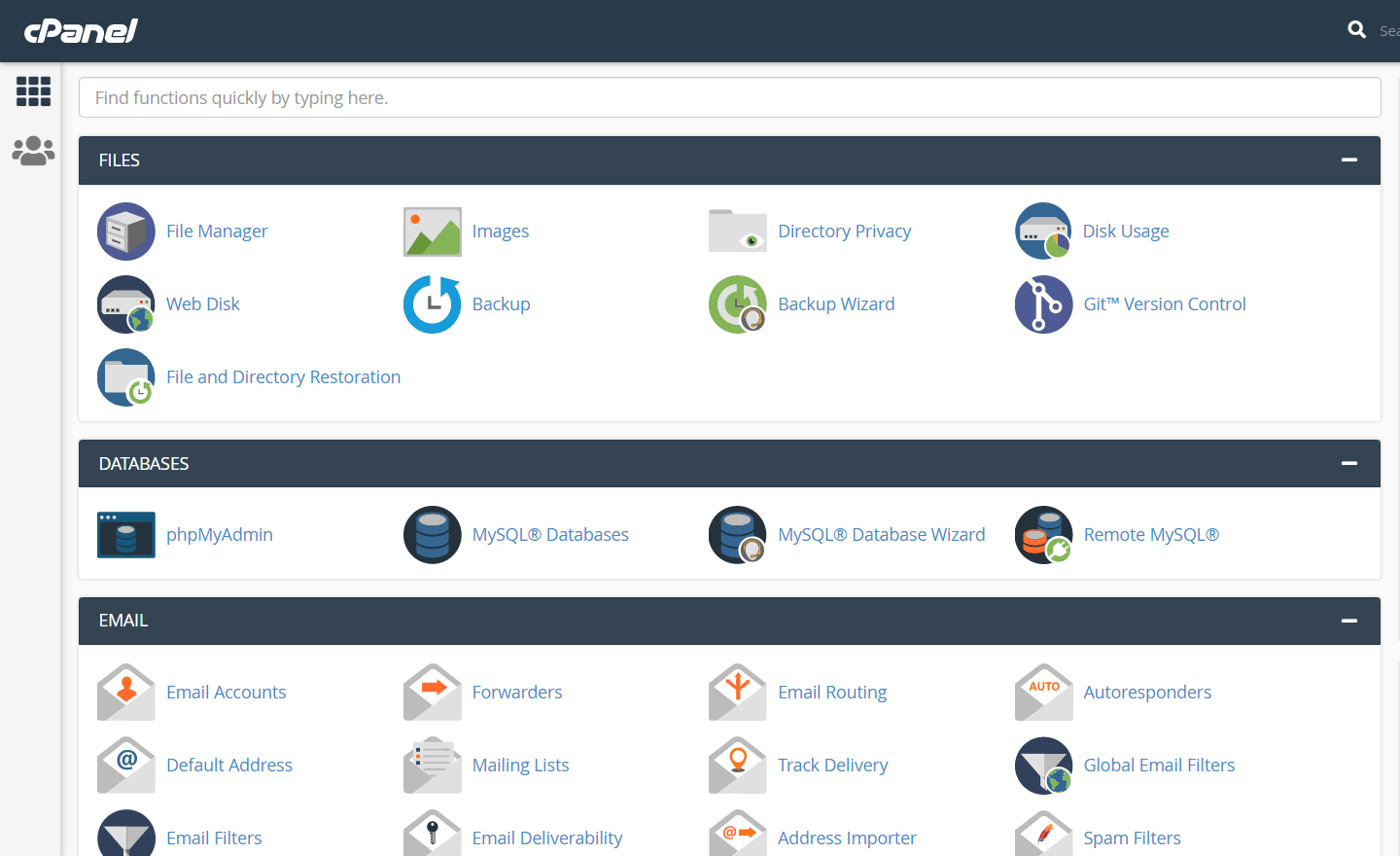
B) 파일 섹션에서 백업 으로 이동합니다.
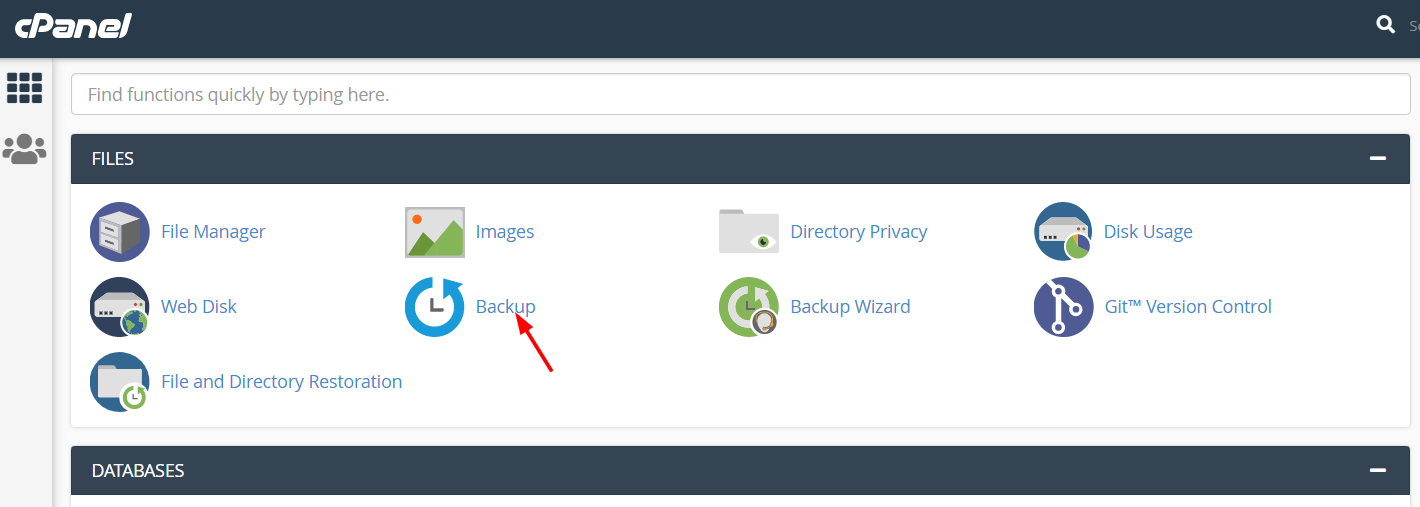
C) 여기에서 전체 웹사이트 백업 또는 부분 백업을 다운로드할 수 있습니다.
- 부분 백업은 public_html 디렉토리 내의 파일을 다운로드합니다.
- 전체 백업은 사이트의 모든 파일과 구성을 다운로드합니다.
전체 백업을 생성하고 이메일 주소도 포함하는 것이 좋습니다.
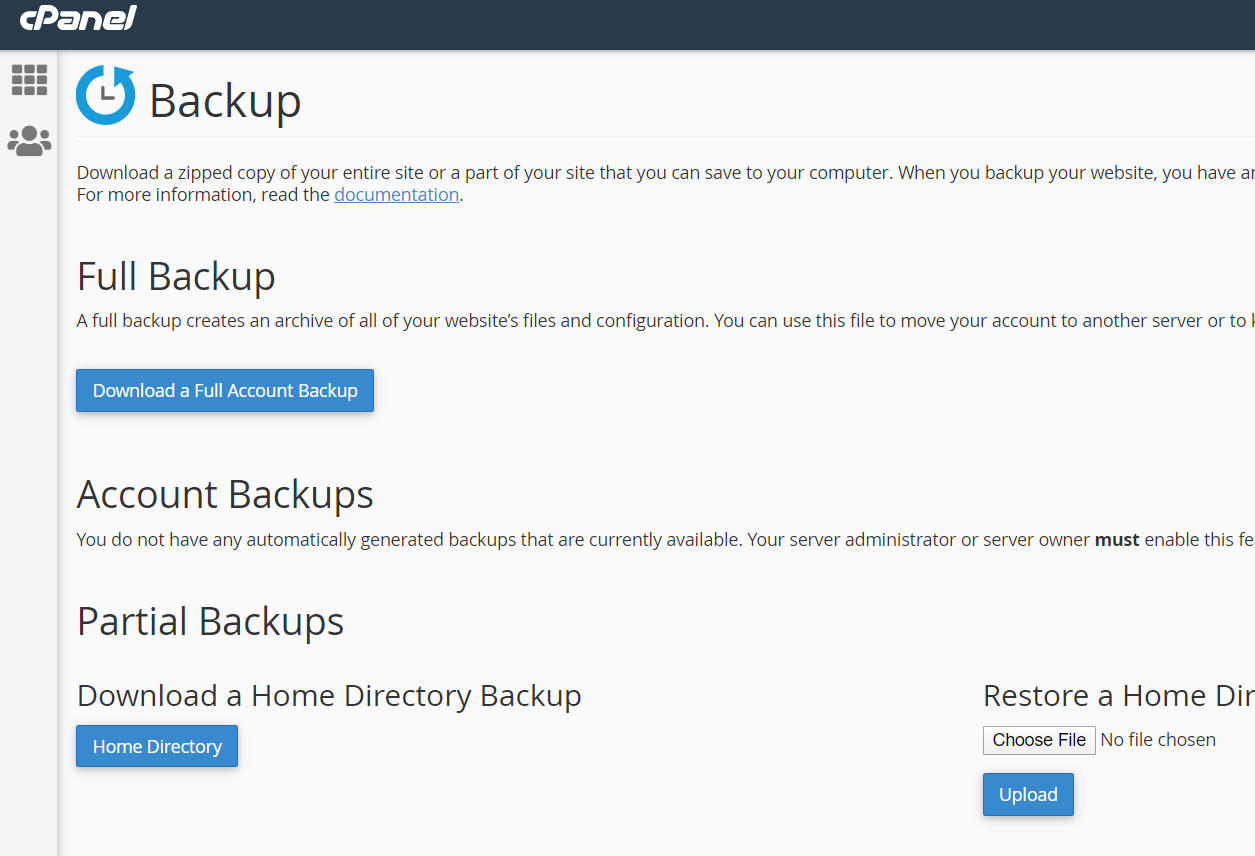
라) 그런 다음 다운로드 버튼을 클릭하면 웹 서버 내부에 파일이 생성됩니다. 관리자는 거기에서 백업을 다운로드하라는 알림 이메일도 받게 됩니다. 웹사이트의 크기에 따라 백업 파일의 크기가 다를 수 있습니다.
백업을 복원하는 다양한 옵션도 있습니다.
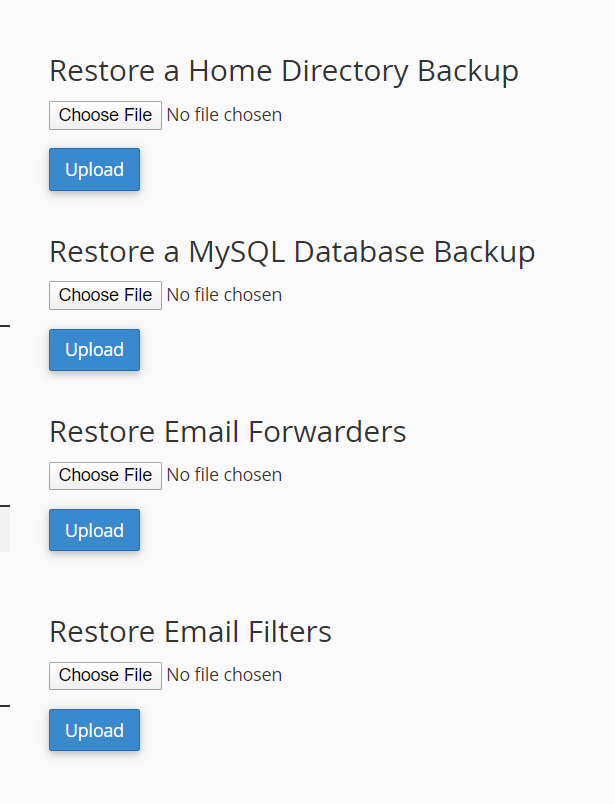
대체 cPanel 방법
cPanel을 통해 웹사이트 사이트를 백업하는 또 다른 방법이 있습니다.
- 먼저 cPanel에 로그인하고 FTP 계정을 만듭니다.
- FileZilla와 같은 FTP 클라이언트를 사용하는 경우 서버에 로그인하고 public_html 폴더로 이동해야 합니다.
- 그런 다음 FTP 클라이언트를 사용하여 파일과 폴더를 컴퓨터에 다운로드합니다.
- PHPAdmin 섹션으로 이동하여 웹사이트의 데이터베이스를 내보냅니다.
그런 다음 이 데이터를 사용하여 웹사이트를 복원하려면 다운로드한 파일과 폴더를 public_html 디렉토리에 업로드하고 데이터베이스를 가져와야 합니다.
주요 장단점
- 이 방법의 주요 장점은 WordPress 사이트의 백업을 쉽게 생성할 수 있다는 것입니다.
- 주요 단점은 사용 가능한 일정 옵션이 없다는 것입니다. 즉, 매번 사이트를 수동으로 백업해야 합니다.
수동 업데이트를 수행하지 않으려면 플러그인을 사용하여 데이터를 백업하고 복원하는 것이 좋습니다.
2) WordPress 백업 플러그인을 통해
플러그인은 WordPress 사이트의 백업을 생성하는 가장 좋은 방법입니다. 많은 옵션이 있으며 모두 다른 기능을 가지고 있으므로 올바른 옵션을 선택하는 것은 대부분의 초보자에게 어려운 작업이 될 수 있습니다. 그렇기 때문에 여기에서 웹 사이트를 백업할 수 있는 최고의 플러그인을 보여 드리겠습니다.
가) 업드래프트플러스
UpdraftPlus는 프리미엄 추가 기능입니다. 플러그인의 무료 버전은 WordPress 플러그인 저장소에서 다운로드할 수 있습니다.
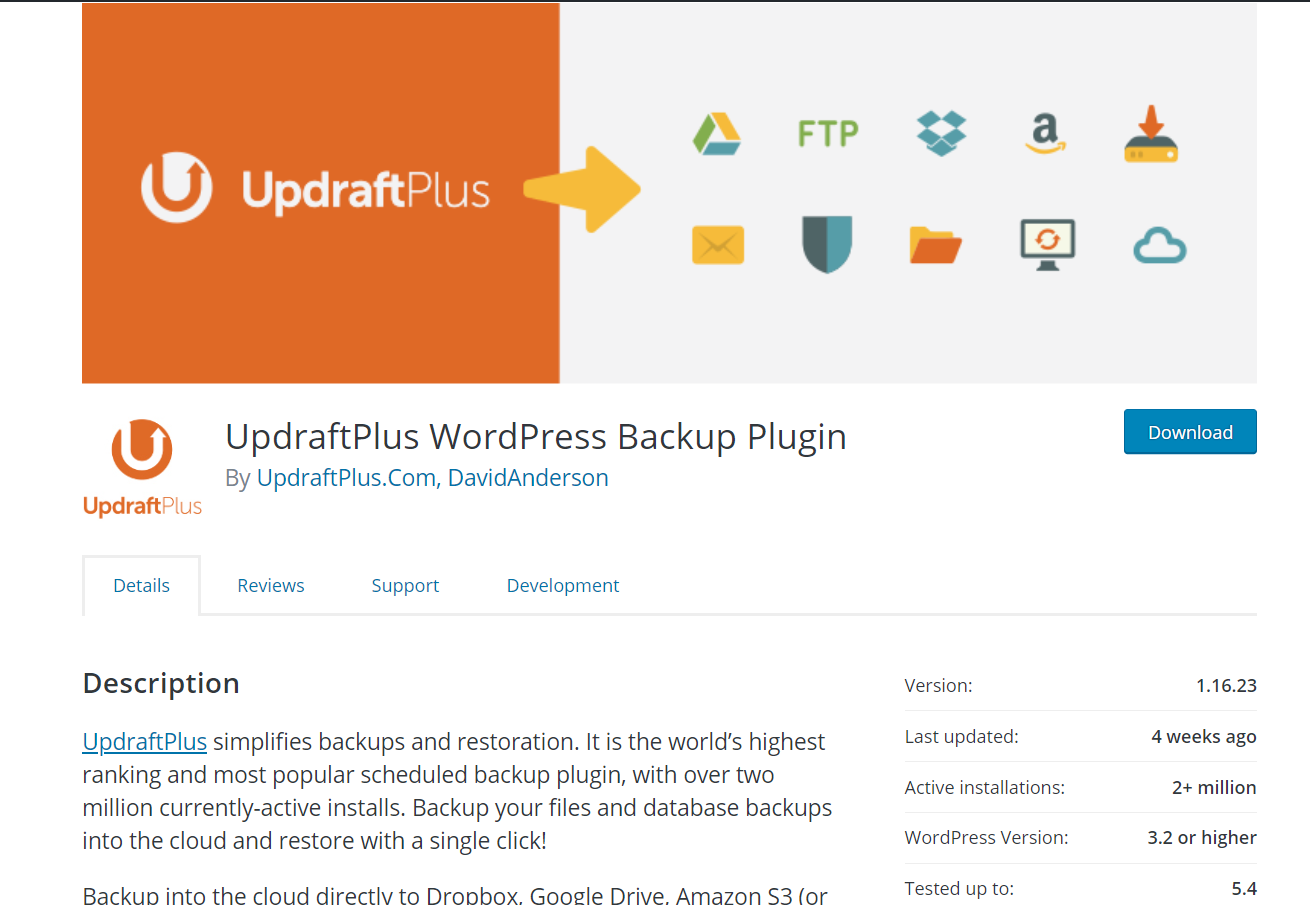
위 이미지에서 볼 수 있듯이 이 플러그인은 2백만 개 이상의 활성 설치가 있어 시장에서 가장 인기 있는 백업 및 복원 도구 중 하나입니다.
또한 UpdraftPlus에는 더 많은 기능과 잠금 해제된 제한 사항이 포함된 5가지 프리미엄 플랜이 있습니다.
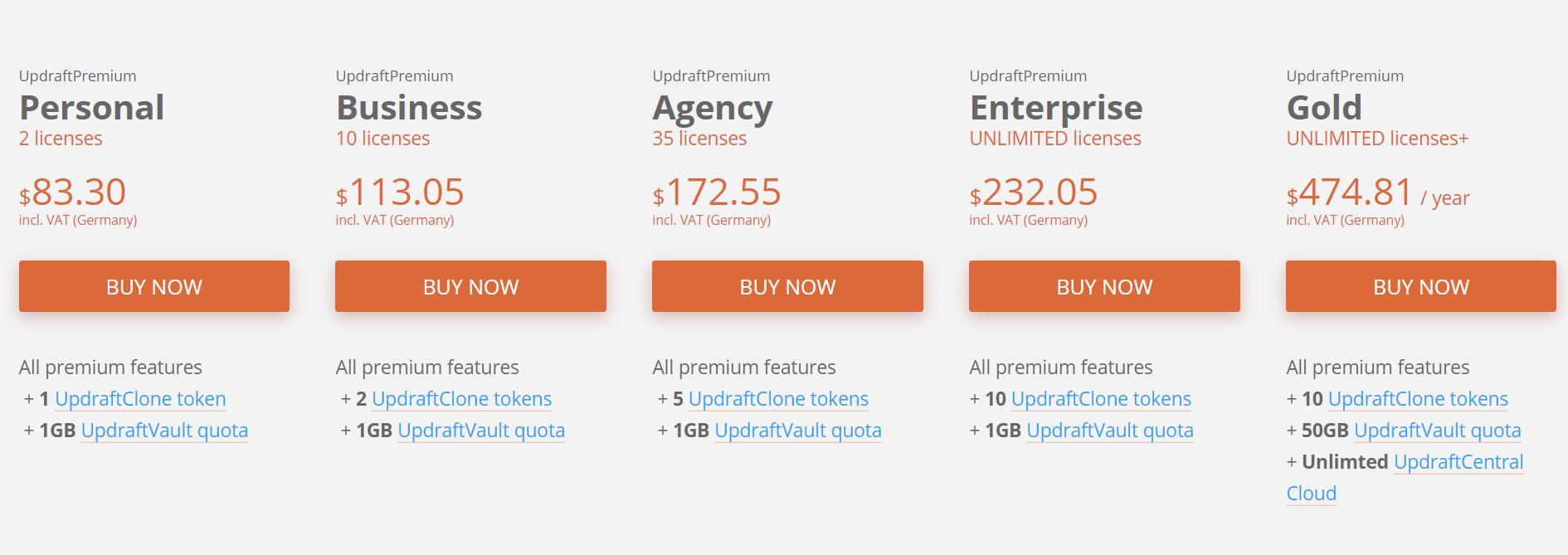
- 개인 – 연간 83.30 USD – 라이선스 2개
- 비즈니스 – 연간 113.05 USD – 라이선스 10개
- 대행사 – 연간 172.55 USD – 라이선스 35개
- 엔터프라이즈 – 연간 232.05 USD – 라이선스 무제한
- 골드 – 연간 474.81 USD – 라이선스 무제한
이 프리미엄 플랜을 사용하면 마이그레이션, 자동 백업, 다중 사이트, 예약, 가져오기, 잠금 설정 등과 같은 많은 추가 기능에 액세스할 수 있습니다.
초보자이고 기본적인 기능을 원하신다면 무료 버전으로도 충분합니다. 그러나 더 고급 기능을 원하는 경우 개인 또는 비즈니스 계획이 최선의 선택입니다.
UpdraftPlus를 사용하여 사이트를 백업하는 방법은 무엇입니까?
이 섹션에서는 UpdraftPlus를 사용하여 WordPress 사이트를 백업하는 방법을 보여줍니다.
- 먼저 블로그에 UpdraftPlus를 설치합니다.
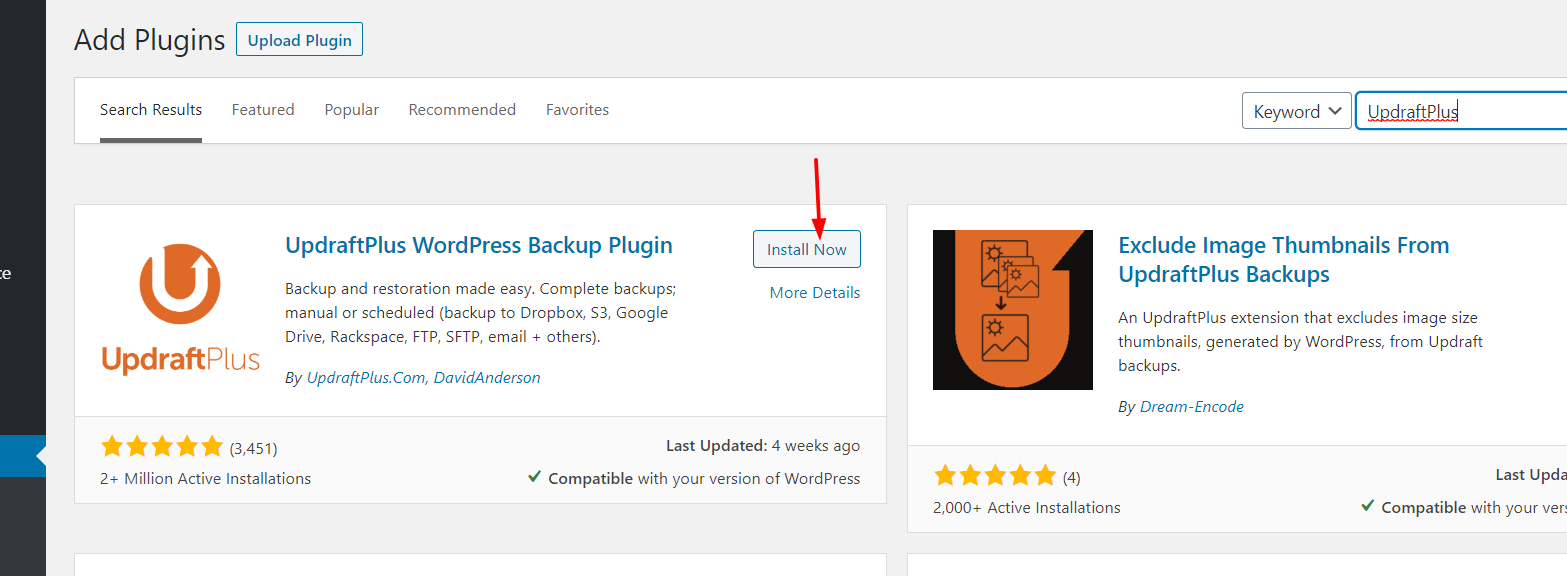
2) 그런 다음 활성화합니다.
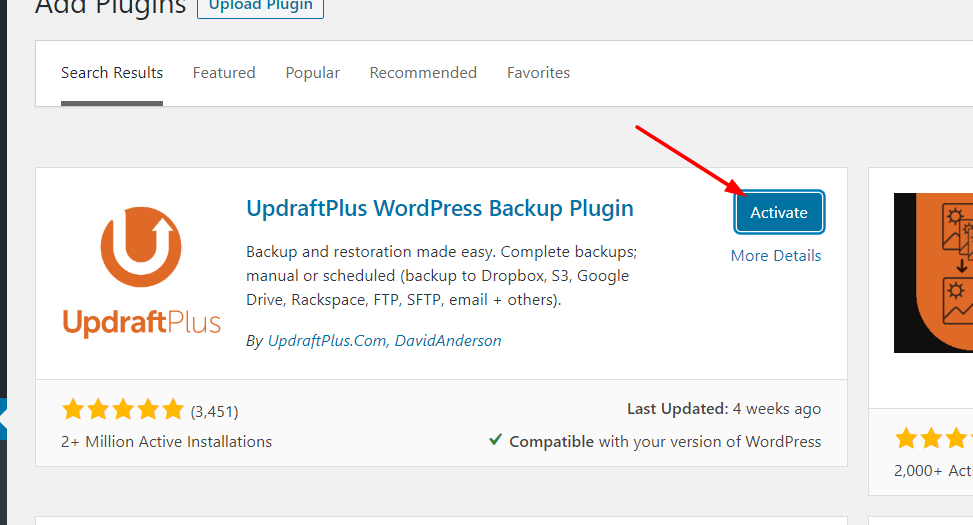
3) 이제 블로그 백업을 생성할 준비가 되었습니다. WordPress 설정 섹션에서 UpdraftPlus 백업 옵션을 볼 수 있습니다. 클릭하세요.
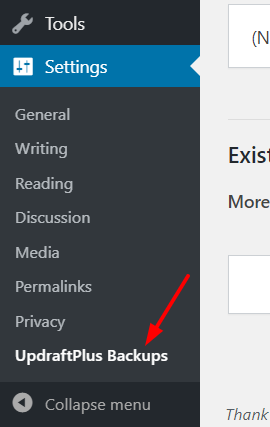
4) 그러면 모든 옵션이 있는 화면이 표시됩니다.
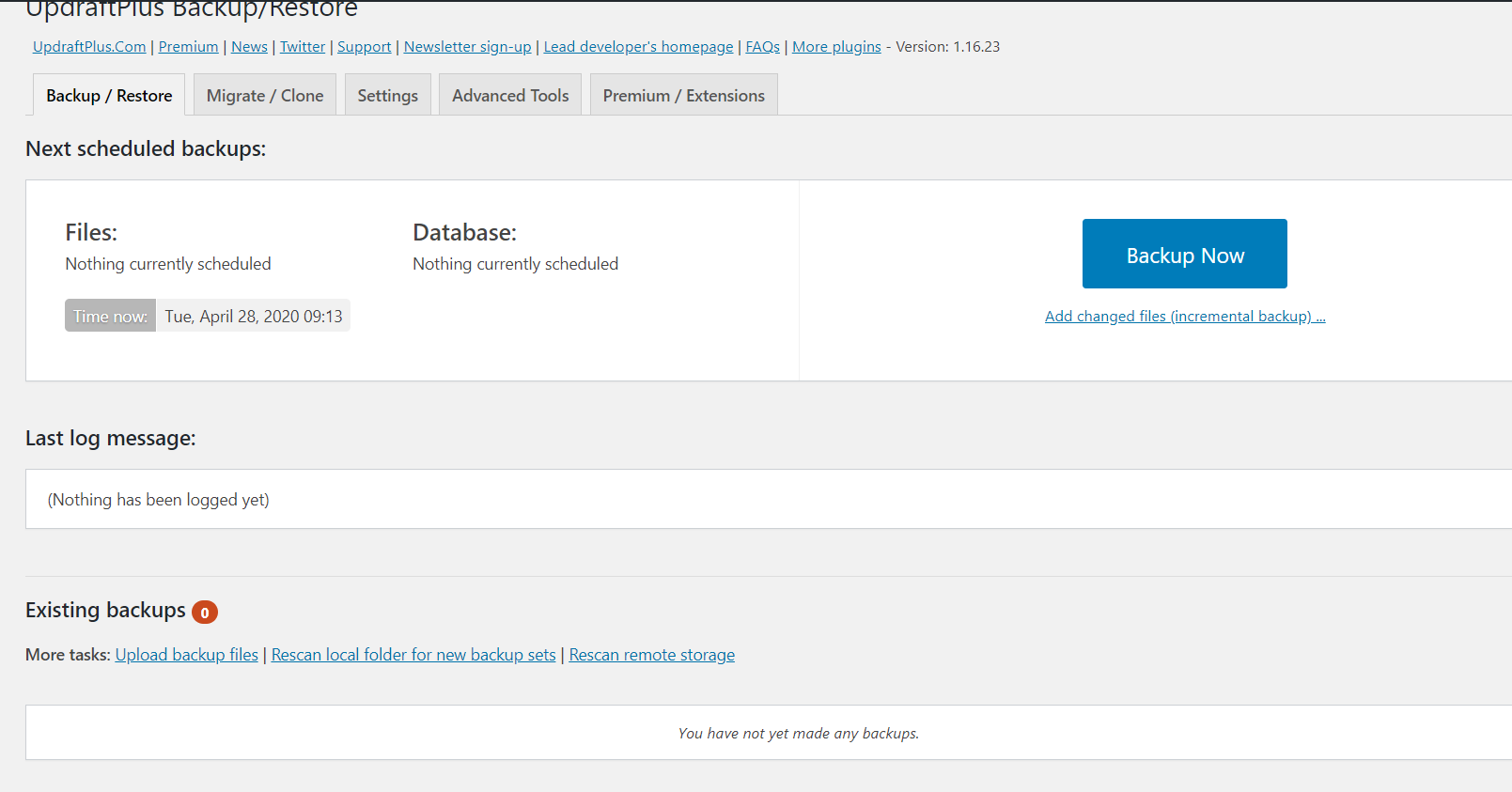
5) 백업을 생성하기 전에 백업 파일을 변경할 수 있습니다. 이를 위해 지금 백업 버튼 아래의 구성 옵션을 클릭합니다.
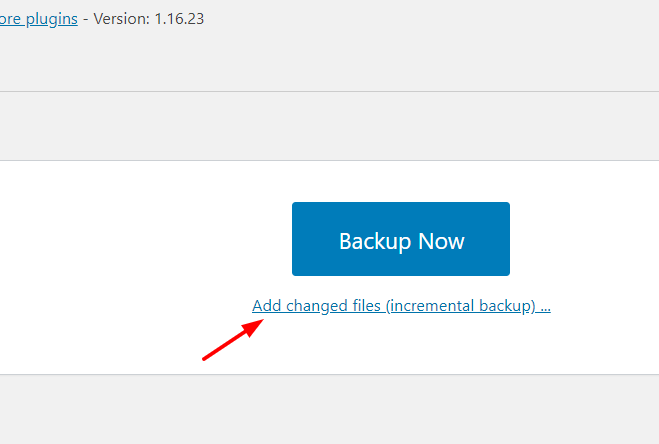
6) 거기에서 생성하는 zip 파일에 파일을 추가/제거할 수 있습니다. 모든 파일을 백업에 추가하는 것이 좋습니다(미안한 것보다 안전합니다!).
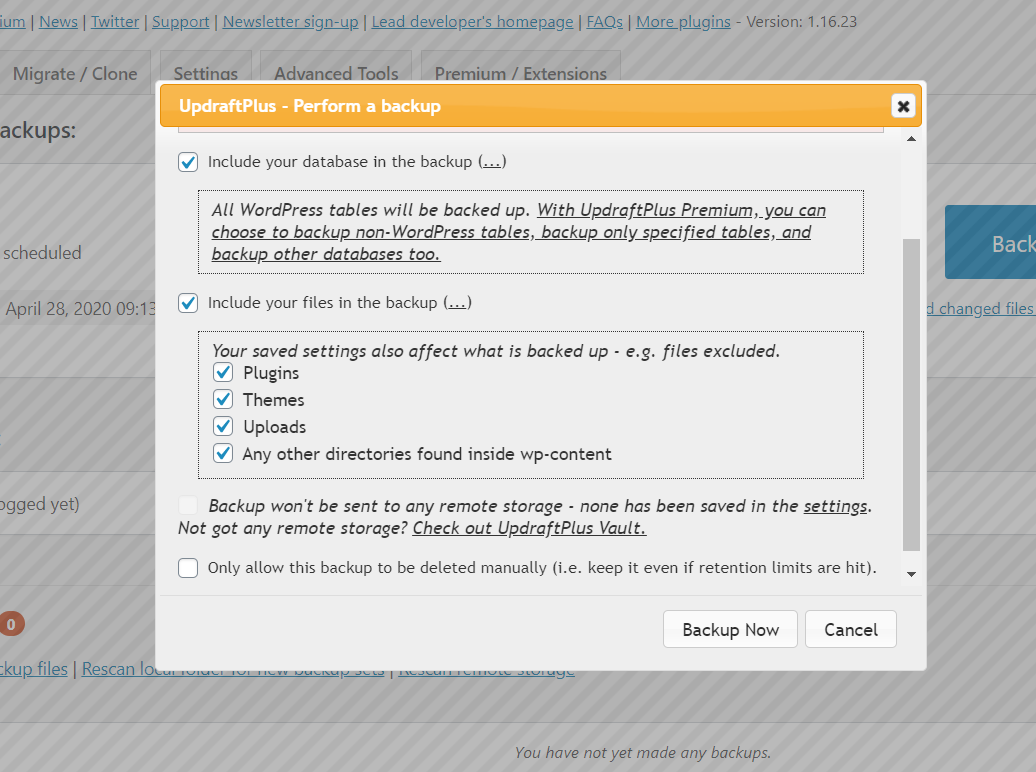
7) 구성을 변경했으면 설정을 저장하고 지금 백업 버튼을 클릭합니다.
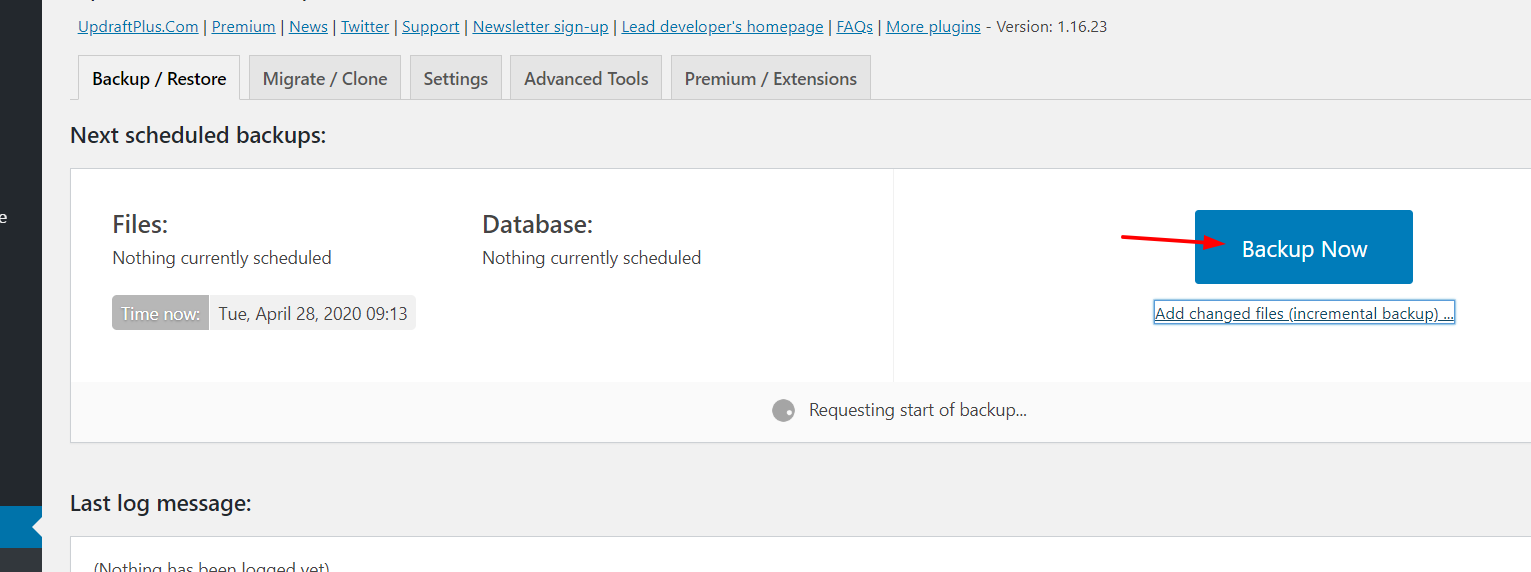
8) 프로세스가 시작되고 진행률 막대가 표시됩니다.
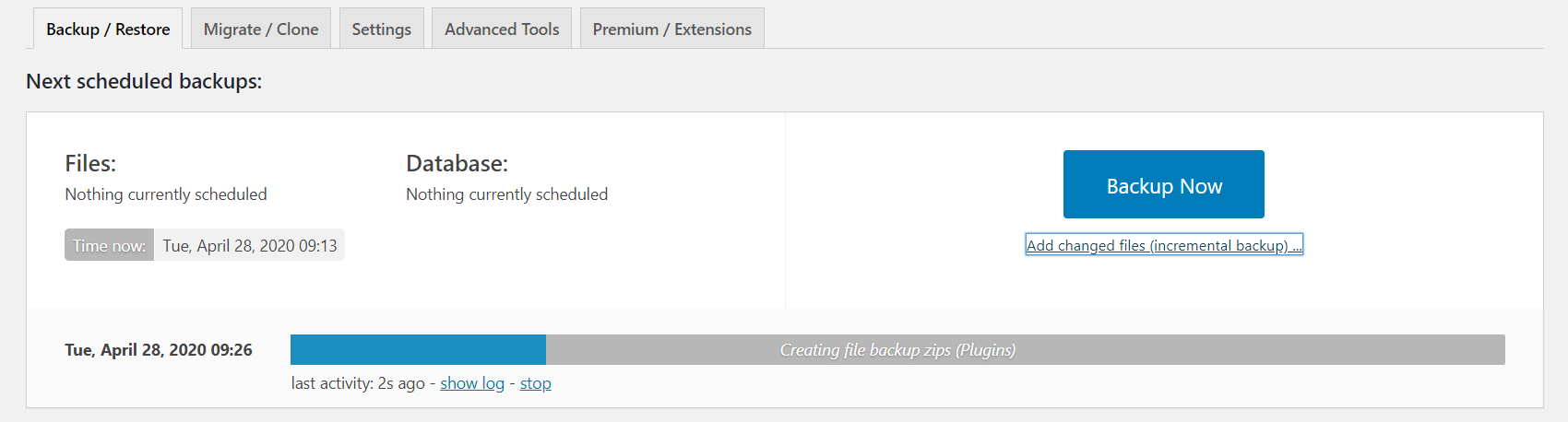
9) 몇 분 후(사이트 크기에 따라 다름) 백업이 완료되고 백업이 생성된 날짜와 시간이 표시됩니다.
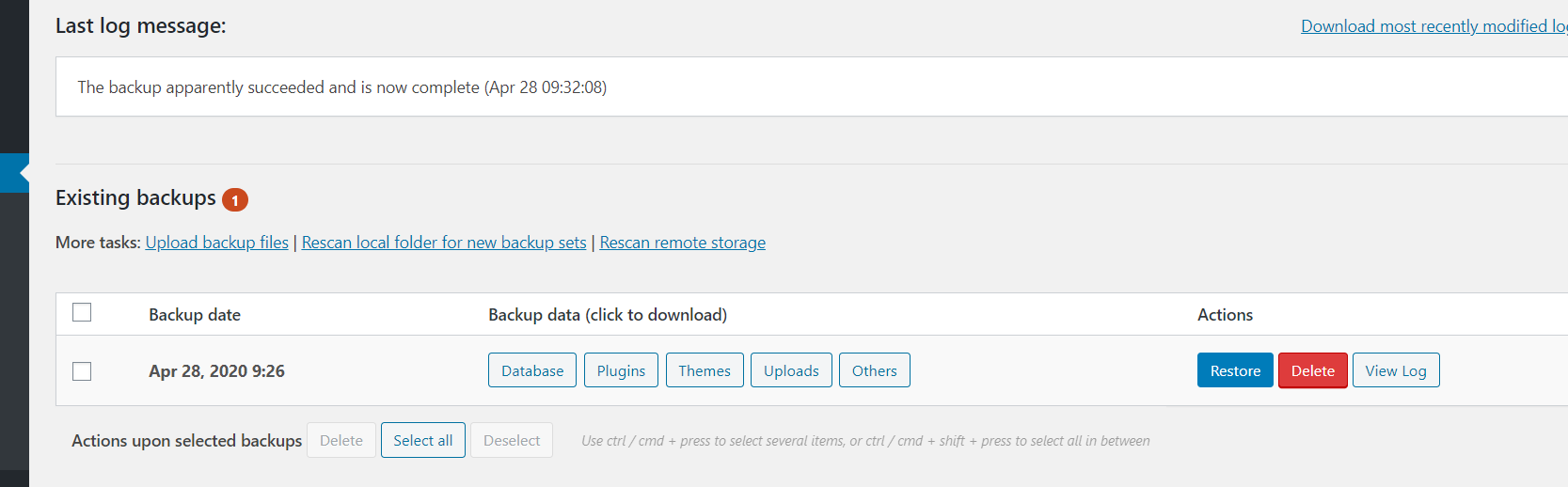
여기에 개별적으로 다운로드할 수 있는 5개의 섹션이 표시됩니다.
- 데이터 베이스
- 플러그인
- 테마
- 업로드
- 기타
10) 백업을 서버에 보관하는 대신 컴퓨터에 다운로드하는 것이 좋습니다. 이렇게 하려면 각 섹션을 클릭한 다음 아래와 같이 컴퓨터에 다운로드를 클릭하면 됩니다 .


11) 웹 호스팅 회사에서 디스크 공간 사용을 제한하는 경우 웹 서버에서 백업 파일을 다운로드한 후 삭제하는 것이 좋습니다. 이렇게 하면 데이터 스토리지를 최적화된 상태로 유지할 수 있습니다.
UpdraftPlus 를 사용하여 WordPress 사이트를 백업하는 방법 입니다.
UpdraftPlus로 백업을 복원하는 방법은 무엇입니까?
백업을 복원해야 하는 경우 사이트에 로그인하고 플러그인 설정으로 이동하여 백업 파일 업로드 옵션을 선택하면 됩니다.
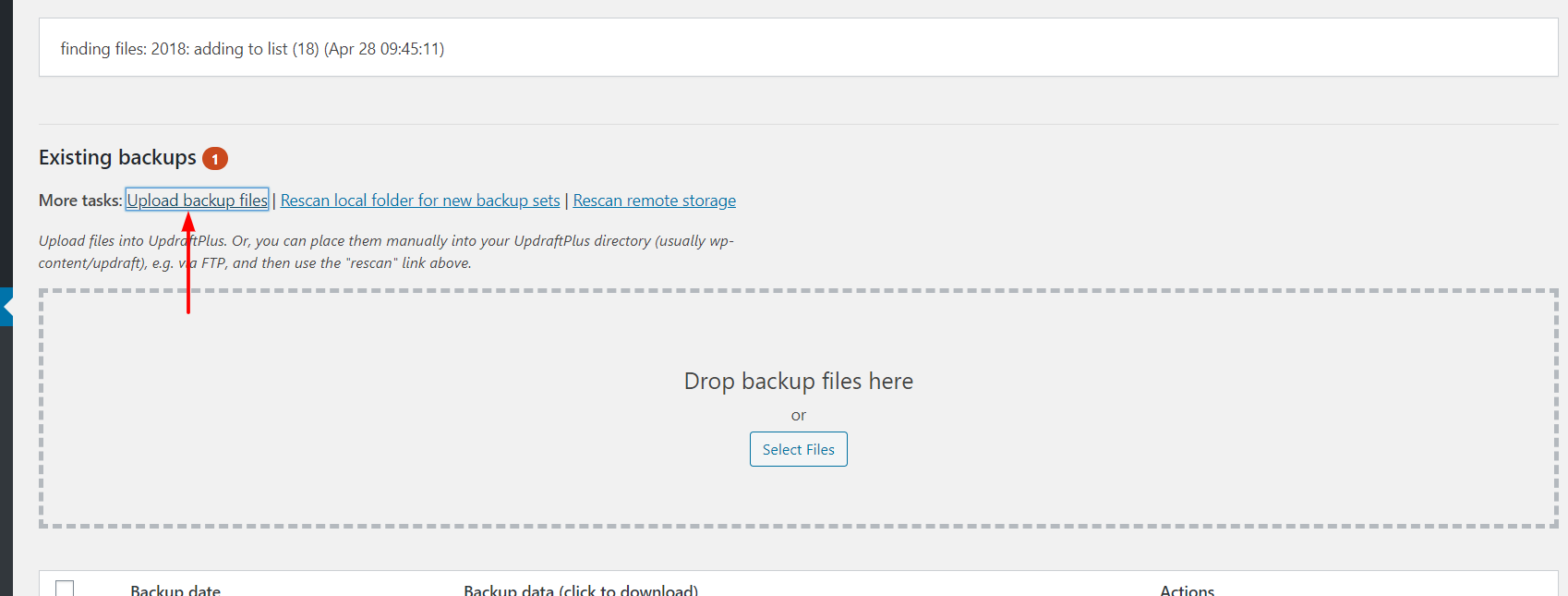
거기에서 업로드할 ZIP 파일을 업로드하고 복원을 클릭합니다.

프로 팁
백업 예약은 정기적으로 백업을 생성하고 수동으로 생성할 필요가 없도록 하는 훌륭한 옵션입니다. 따라서 적어도 일주일에 한 번 데이터베이스 및 파일 백업을 예약하는 것이 좋습니다. 원격 대상을 추가할 수도 있습니다.
B) 백업버디
BackupBuddy는 iThemes에서 개발한 WordPress용 백업 플러그인입니다. 여기에서 이 훌륭한 도구를 사용하여 사이트를 백업하는 방법을 보여드리겠습니다.
이것은 세 가지 계획으로 제공되는 프리미엄 플러그인입니다.
- Blogger : 연간 56 USD(1개 사이트)
- 프리랜서 : 연간 89달러(10개 사이트)
- 골드 : 연간 140달러(사이트 무제한)
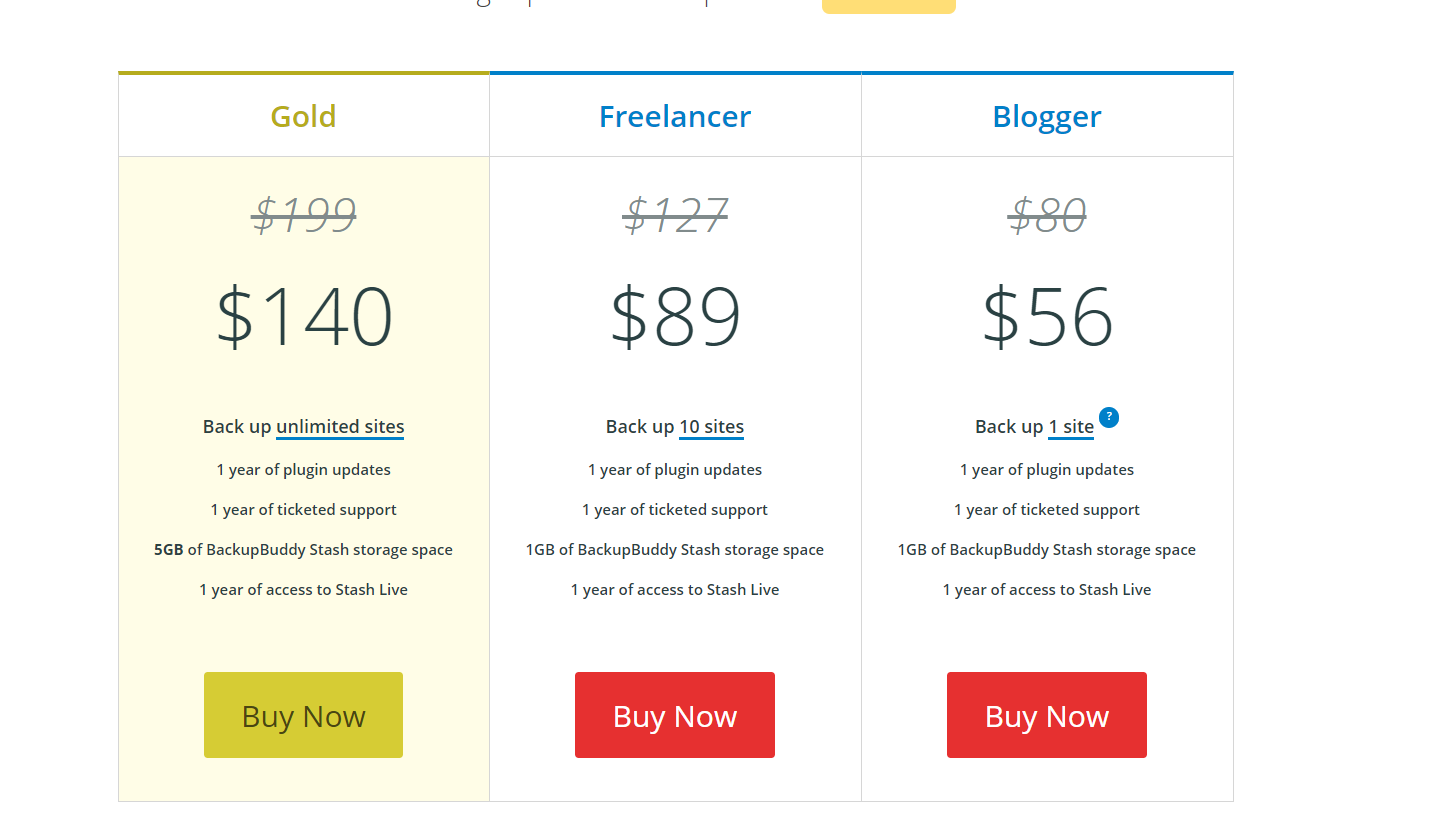
초보자를 위한 Blogger 계획에는 필요한 모든 것이 있습니다.
구입한 후에는 iThemes 계정에 로그인하여 플러그인 파일을 다운로드할 수 있습니다.
BackupBuddy를 사용하여 사이트를 백업하는 방법은 무엇입니까?
이제 BackupBuddy를 사용하여 WordPress 사이트 백업을 생성하는 방법을 보여 드리겠습니다.
1) 먼저 플러그인 파일을 블로그에 업로드하여 설치합니다.
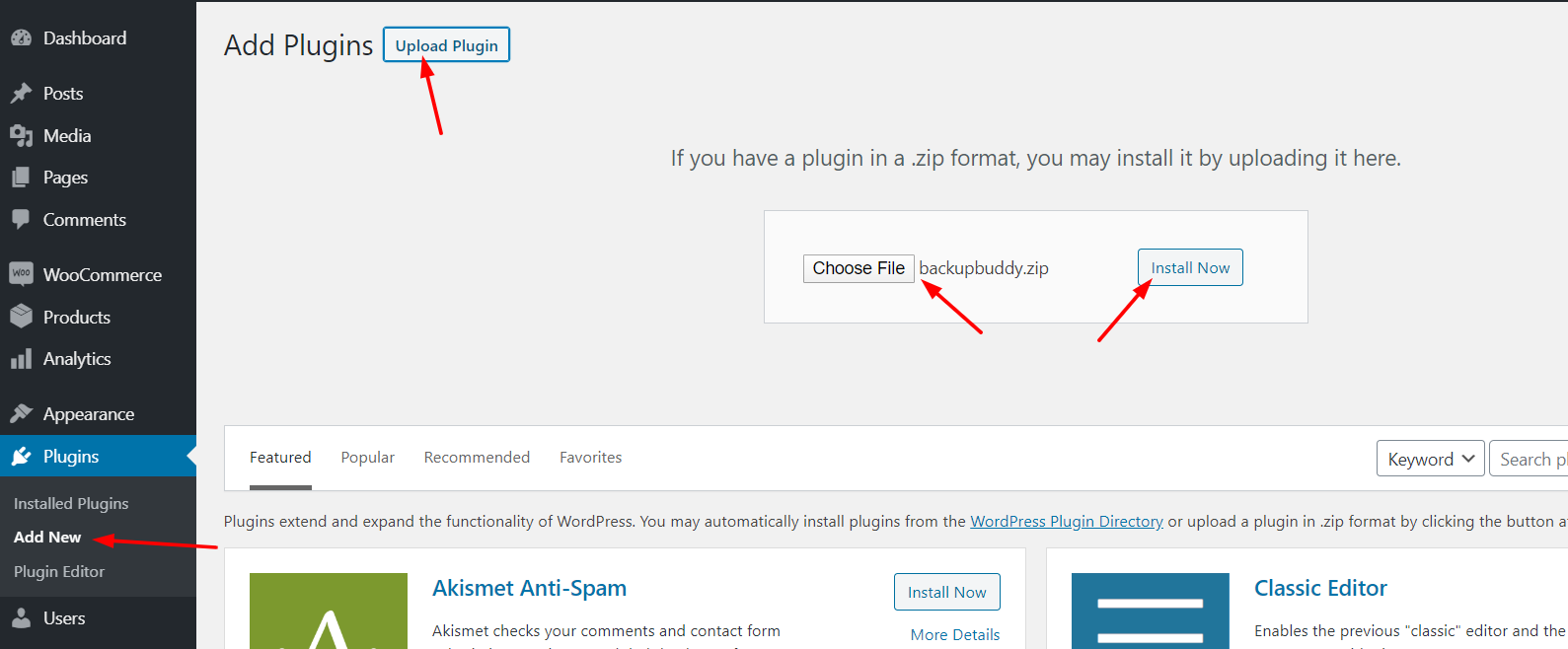
2) 플러그인을 설치한 후 활성화합니다.
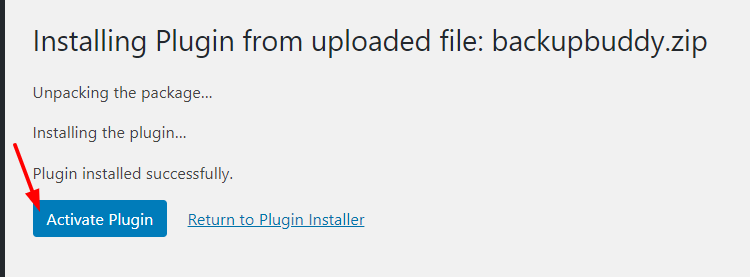
3) 그런 다음 대시보드에 플러그인 설정이 표시됩니다.
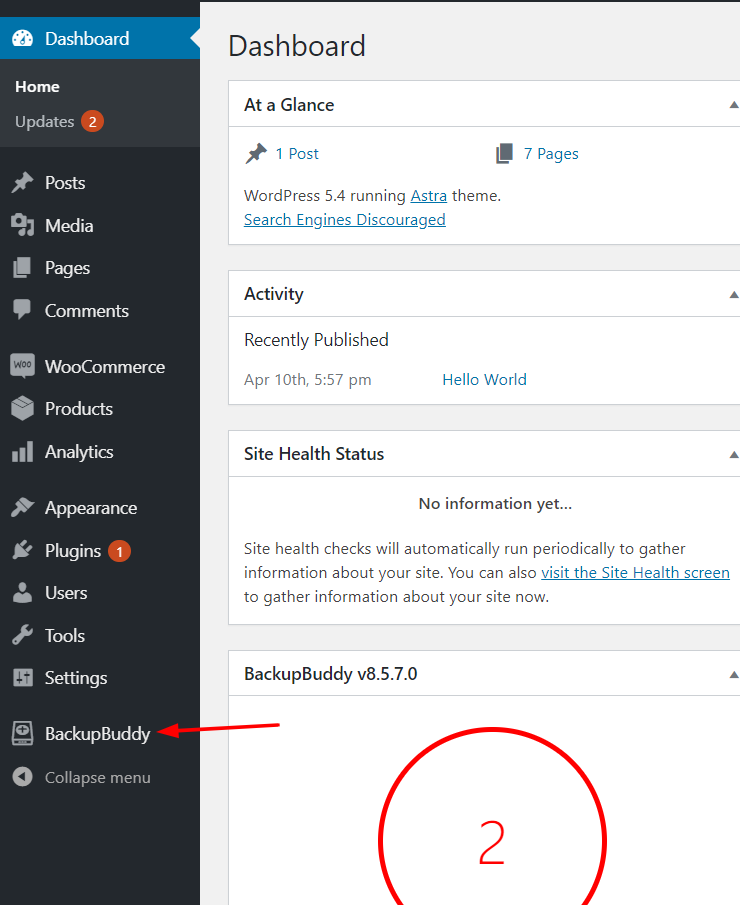
4) 그것을 클릭하면 백업을 생성하는 옵션이 표시됩니다.
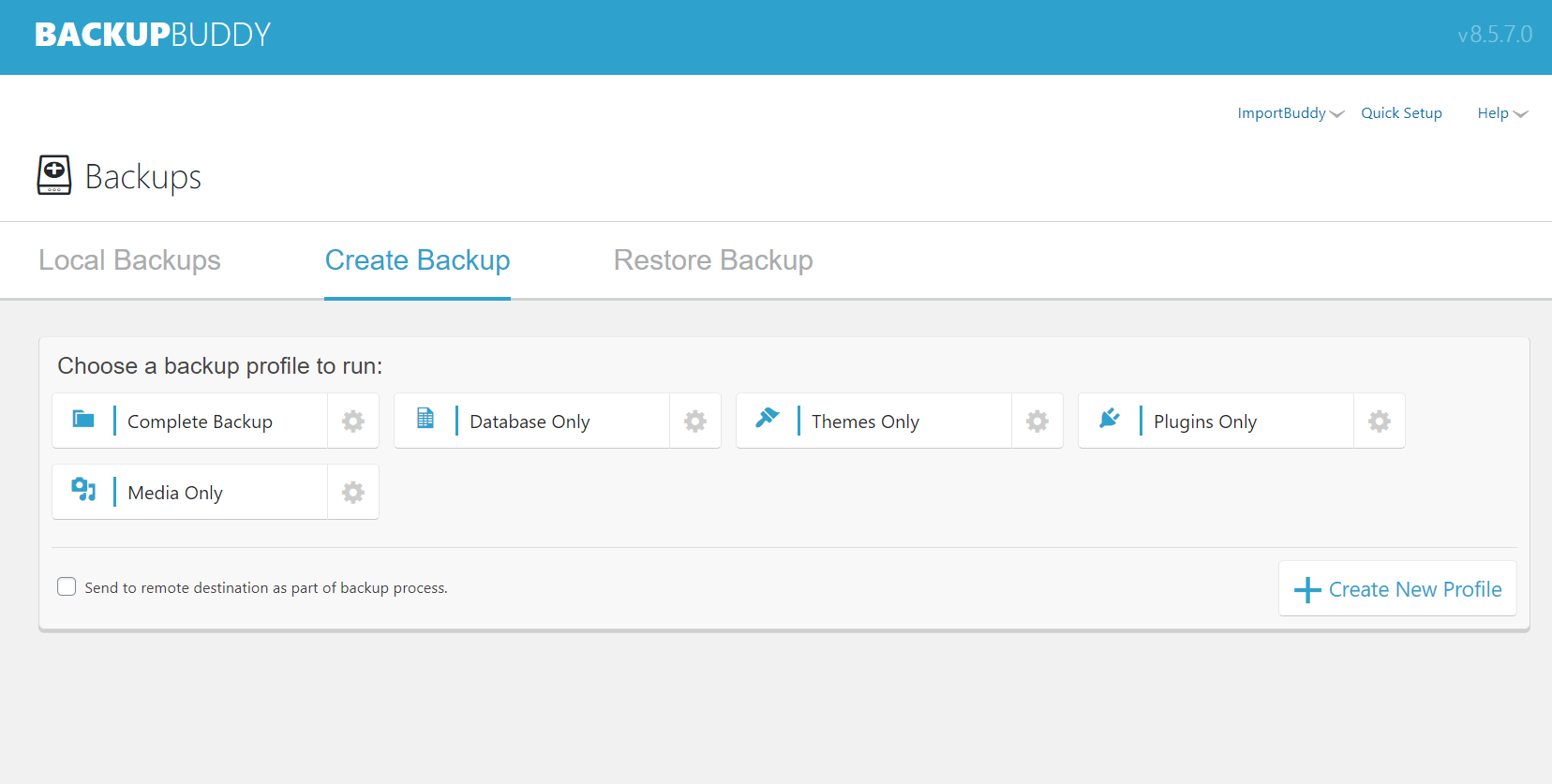
BackupBuddy를 사용하면 다음을 만들 수 있습니다.
- 완전한 웹사이트 백업
- 데이터베이스 백업
- 테마 백업
- 플러그인 백업
- 미디어 백업
특정 항목을 백업하지 않으려면 안전을 위해 전체 웹 사이트 백업을 만드는 것이 좋습니다. 이렇게 하면 문제가 발생하는 경우 사이트의 모든 파일을 한 곳에 모아 복원할 수 있습니다.
5) 백업 완료를 클릭하여 백업 을 생성합니다.
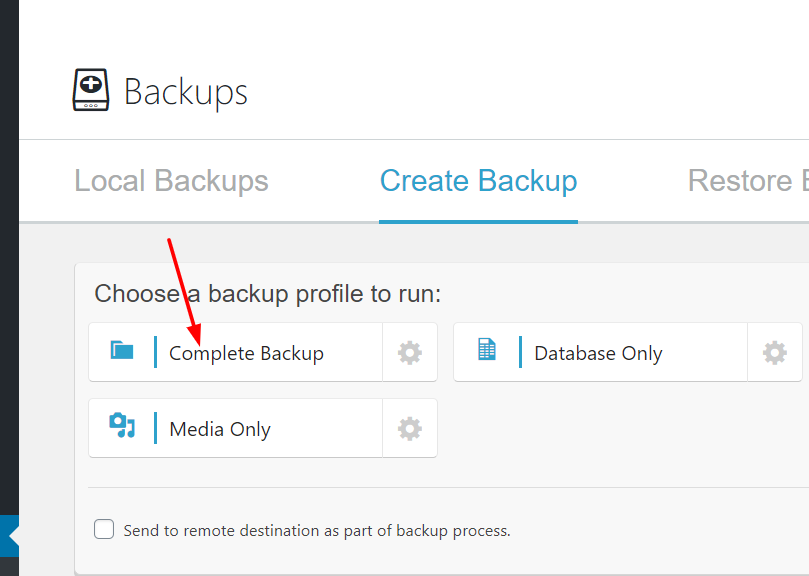
6) 플러그인이 백업 생성을 시작하고 생성할 항목에 대한 세부 정보를 표시합니다.
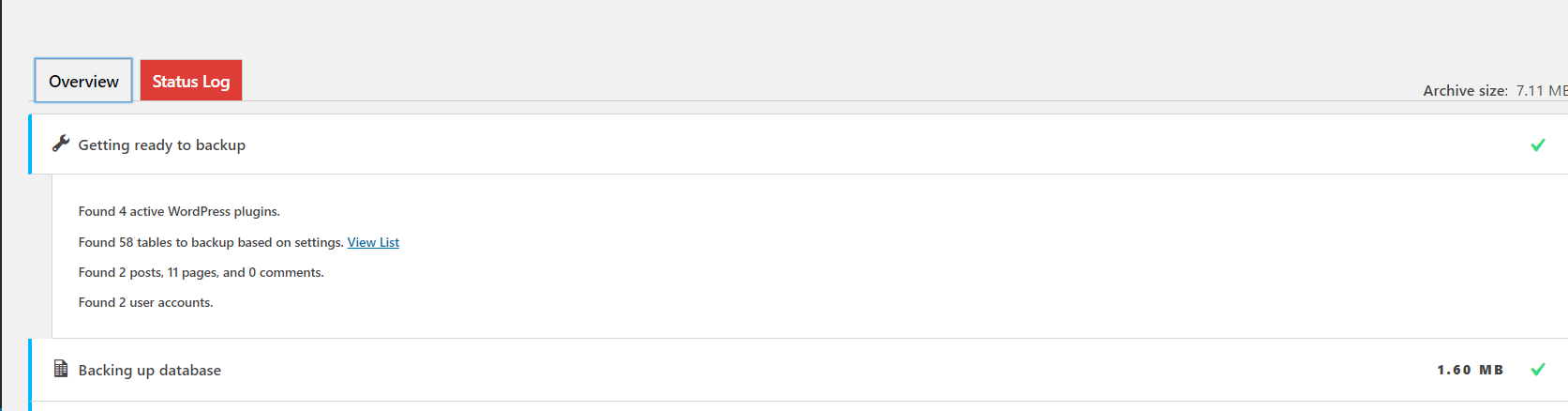
7) 몇 분 안에 완전한 웹사이트 백업이 생성됩니다.
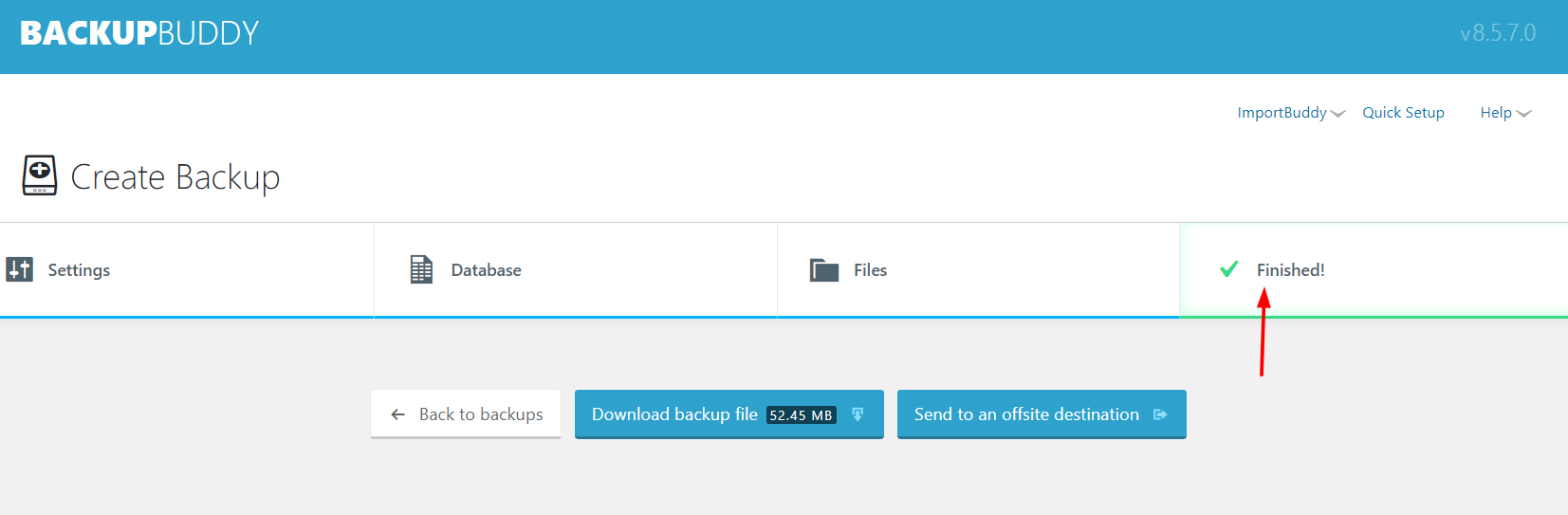
8) 완료되면 zip 파일을 로컬 컴퓨터에 다운로드하는 것이 좋습니다.
서버에 여러 백업이 있는 경우 블로그의 로컬 백업 섹션에서 모두 볼 수 있습니다.
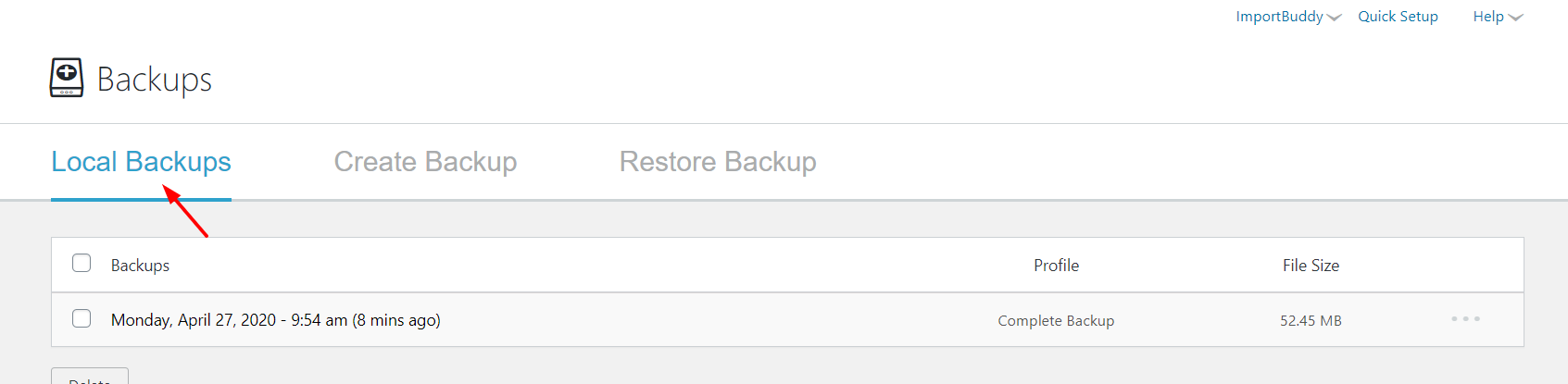
또한 타사 대상에 연결하여 백업 파일을 보낼 수 있습니다. 현재 BackupBuddy를 사용하면 다음과 같은 대상을 연결할 수 있습니다.
- 아마존 S3
- 드롭 박스
- 구글 드라이브
- 이메일
- FTP
BackupBuddy로 백업을 복원하는 방법은 무엇입니까?
백업에서 웹사이트 데이터를 복원하려면 플러그인 설정으로 이동하여 ImportBuddy 파일의 비밀번호를 설정하세요.

그런 다음 파일을 컴퓨터에 다운로드합니다. 그리고 웹사이트를 복원해야 하는 경우 ImportBuddy 파일을 서버에 업로드합니다. FTP 클라이언트를 사용하거나 cPanel을 통해 수행할 수 있습니다.
그런 다음 암호를 입력하고 백업 ZIP 파일을 업로드합니다. 완료되면 웹사이트가 복원됩니다.
프로 팁
BackupBuddy에서 우리가 좋아하는 또 다른 점은 백업 자동화 기능입니다. 이렇게 하면 하루에 한 번 또는 일주일에 한 번 백업 프로세스를 예약할 수 있습니다.
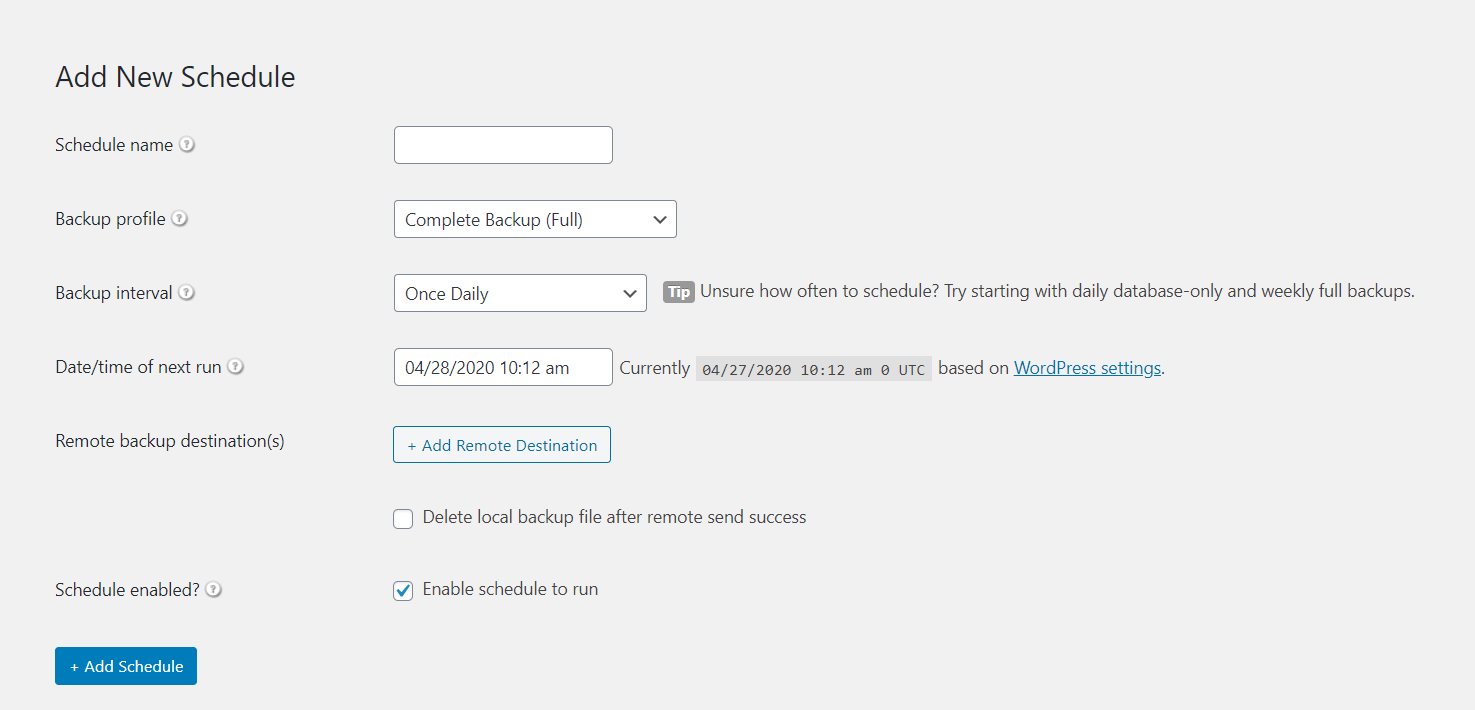
이것은 WordPress 사이트의 정기적인 백업을 생성할 수 있는 훌륭한 기능입니다. 백업이 자동으로 실행되고 서버에 저장될 파일이 생성됩니다. 또한 파일을 보낼 원격 대상을 추가할 수 있습니다.
보너스: 볼트프레스
백업 프로세스를 한 단계 업그레이드하려면 VaultPress를 권장합니다.
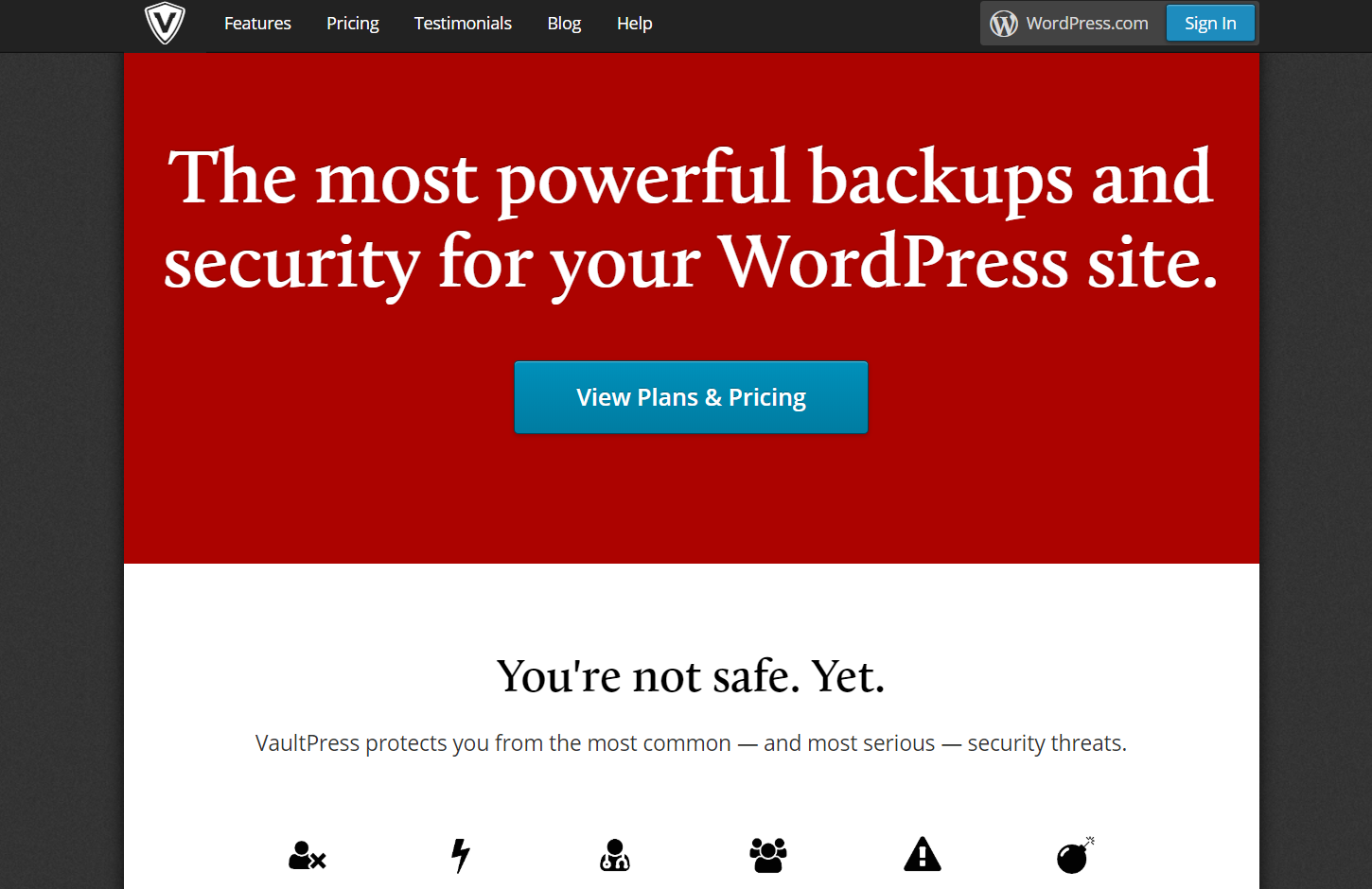
VaultPress는 Automattic 팀에서 제공하는 프리미엄 서비스로 WordPress 사이트를 쉽게 백업할 수 있습니다. 백업을 돕는 것 외에도 다음으로부터 사이트를 보호합니다.
- 해커
- 바이러스
- 익스플로잇
- 멀웨어
- 사용자 오류
VaultPress가 다른 도구와 차별화되는 점은 오프사이트에서 백업을 생성한다는 것입니다. 이는 백업이 서버의 디스크 공간 사용량을 늘리지 않으며 언제 어디서나 액세스할 수 있음을 의미합니다. 또한 클릭 한 번으로 모든 백업을 복원할 수 있습니다.
그렇다면 다른 도구와의 주요 차이점은 무엇입니까? 웹사이트에 끔찍한 일이 발생하면 VaultPress 계정에 로그인하여 즉시 이전 버전을 복원할 수 있습니다. 파일을 로컬 컴퓨터에 다운로드하고 서버에 업로드할 필요가 없습니다.
또한 VaultPress는 파일 검사, 스팸 차단, 바이러스 탐지, 맬웨어 탐지 등과 같은 기타 보안 옵션을 제공합니다. 온라인 상점이나 대규모 블로그를 운영하는 경우 이 플러그인은 훌륭한 옵션입니다.
가격
VaultPress에는 백업을 생성하려는 빈도에 따라 두 가지 가격 옵션이 있습니다.
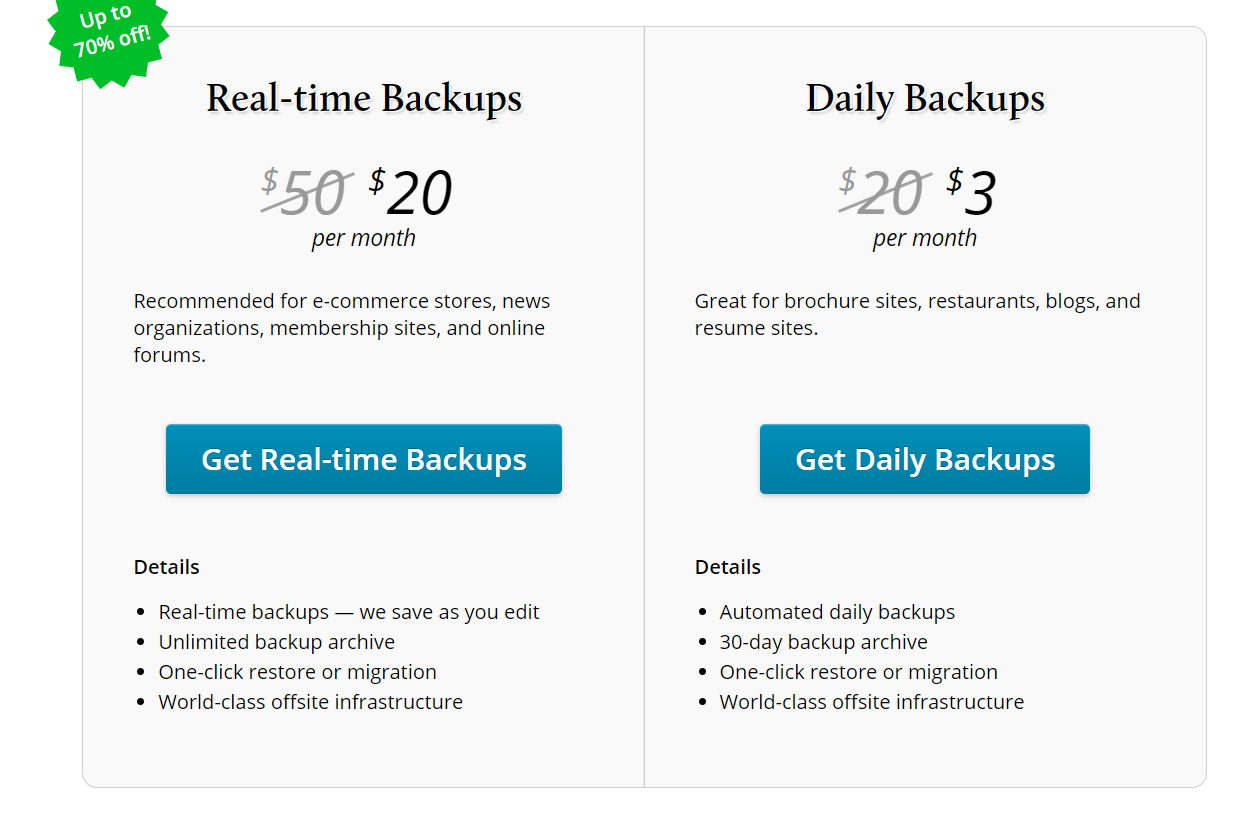
- 일일 백업 – 월 3 USD
- 실시간 백업 – 월 20 USD
또한 보안 필수 사항(백업 포함)을 제공하는 Jetpack 계획이 있습니다.
- 개인 – 연간 39 USD
- 비즈니스 – 연간 99달러 또는 299달러
결론
전체적으로 마음의 평화를 원한다면 WordPress 사이트의 백업을 정기적으로 생성하는 것이 필수입니다. cPanel을 통해 수동으로 또는 플러그인을 사용하여 다른 방법을 사용하여 이를 수행할 수 있습니다. 플러그인을 사용하는 것이 좋습니다.
BackupBuddy는 프리미엄 옵션으로, UpdraftPlus는 무료 옵션으로 선택할 수 있습니다. 초보자에게는 UpdraftPlus가 탁월한 선택입니다. 그것은 훌륭한 기능을 가지고 있으며 사용하기 매우 쉽습니다. 더 고급 기능을 원하면 프리미엄 버전을 구입하거나 BackupBuddy를 사용해 보십시오.
반면에 서버에 추가 부하를 가하고 싶지 않다면 VaultPress를 확인해야 합니다. 오프사이트에서 백업을 생성하고 프리미엄 기능과 원클릭 복원과 함께 제공됩니다.
어떤 백업 방법을 사용합니까? 다른 백업 플러그인을 알고 있습니까? 아래에 의견을 남겨주세요.
